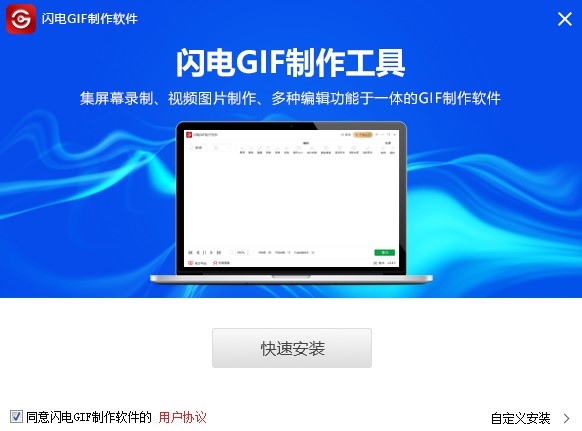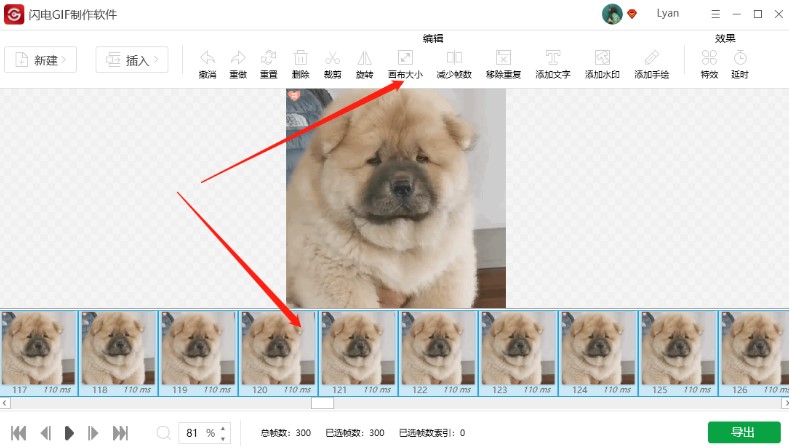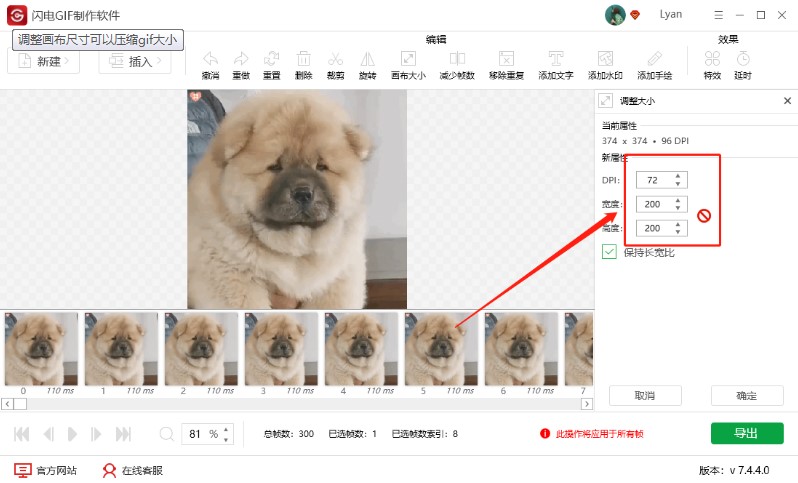闪电GIF制作工具官方下载使用教学
闪电GIF制作软件是一款使用起来非常简单的gif动画制作应用程序,为gif爱好者带来了更多的福利,全面优化了操作流程,使用起来更加简单,帮助用户能够快速上手,拥有更加简单的界面布局,与此同时,还能够支持客户端屏幕进行gif屏幕录制,帮助用户轻松打造出高质量,高品质的gif图片,对于制作完成的作品,还能够通过多种格式进行导出,凭借其极其优秀的制图性能,为用户提供海量专业的制图工具,在一经推出之后就获得了大量用户的一致好评,在制作的过程中,不会限制源文件的大小,面具后的转换流程大大提升的转换效率,支持批量转换,满足不同用户的不同需求,喜欢的朋友赶紧下载使用吧。
闪电GIF制作软件使用教学
1. 用或将闪电接f制作软件下载到电脑中之后点击进行安装,根据安装向导中的提示,快速安装即可。
2. 运行闪电GIF制作软件,我们首先演示调整画布尺寸可以压缩gif大小,压缩的方法除了减少动画的相同帧之外,用户还可以通过调整gif分辨率来实现压缩。用户首先在闪电GIF制作软件操作页面的左上角,点击“新建”,然后点击“添加文件”,将用户需要进行压缩的文件,点击上传到本软件中。
闪电GIF制作工具官方下载使用教学图2
文件上传成功之后,点击“全选”所有的帧,然后点击“画布大小”选项。
闪电GIF制作工具官方下载使用教学图3
如图所示,用户可以在这里调整画布的宽高度以及分辨率,我们知道图片的尺寸越小,它的分辨率就越低,所以gif大小就越小。
闪电GIF制作工具官方下载使用教学图4
设置好之后,点击“确定”就可以进入下一步。
闪电GIF制作工具官方下载使用教学图5
等待文件压缩好之后,我们就可以点击“导出”,一键将文件导出到指定文件夹,非常方便。
常见问题及解决办法
1.用户如更改录音的保存位置?
答:录制录音开始之前,在软件右下角的“设置”中可自定义文件输出目录,点击右侧的三个点选择新的录音保存位置即可。
2.录音为什么只能录3分钟?
答:如果不是该软件的VIP会员,那么只能录制3分钟。在软件界面右上方选择登录,然后点击头像选择升级会员,成为会员后即可不限时长录音。
相关下载
相关文章
相关软件
大家都在找